การอัปเดต Android ที่รอดำเนินการ: แก้ไขใน 1 นาที ⏱️
แอปและเกมที่คุณพบใน Google Play Store จะต้องผ่านการตรวจสอบความปลอดภัยหลายชุด เพื่อให้แน่ใจว่าปลอดภัยอย่างสมบูรณ์ 💪 ดังนั้น หากคุณใช้ Play Store เพื่อดาวน์โหลดแอปและเกมเท่านั้น โทรศัพท์ Android ของคุณก็จะปลอดภัยเสมอ
อย่างไรก็ตาม หนึ่งในปัญหาที่ผู้ใช้หลายคนเผชิญเมื่อดาวน์โหลดแอปหรือติดตั้งอัปเดตคือกระบวนการค้างอยู่ที่ "รอดำเนินการ" หากคุณไม่สามารถดาวน์โหลดแอปและเกมจาก Play Store ได้เนื่องจากกระบวนการค้างอยู่ที่ "รอดำเนินการ" โปรดอ่านบทความนี้ต่อ 📱
เหตุใดการอัปเดตแอปจึงค้างอยู่ที่ "รอดำเนินการ"
อาจมีสาเหตุหลายประการที่ทำให้การอัปเดตแอปอาจอยู่ในสถานะ "รอดำเนินการ" โทรศัพท์ของคุณอาจไม่มีอินเทอร์เน็ตที่ใช้งานได้ พื้นที่เก็บข้อมูลต่ำ หรือมีปัญหาเกี่ยวกับเซิร์ฟเวอร์ Google Play Store เป็นต้น
การอัปเดตแอปมักจะค้างอยู่ที่ "รอดำเนินการ" เนื่องจากปัญหาอินเทอร์เน็ตหรือพื้นที่เก็บข้อมูล ไม่ว่าจะด้วยเหตุผลใดก็ตาม ปัญหาเหล่านี้สามารถแก้ไขได้ง่าย 🔧
เนื่องจากคุณไม่แน่ใจว่าทำไมการอัปเดตแอปจึงค้างอยู่ที่ "รอดำเนินการ" คุณจึงควรปฏิบัติตามวิธีการแก้ไขปัญหาเหล่านี้ นี่คือวิธีแก้ไขปัญหาการอัปเดตแอป Android ที่ค้างอยู่ที่ "รอดำเนินการ"
1. ยกเลิกการอัปเดตปัจจุบัน
ขั้นตอนแรกที่คุณควรทำเพื่อแก้ไขปัญหาการอัปเดตแอปค้างอยู่ที่ "รอดำเนินการ" คือการยกเลิกการอัปเดตปัจจุบันทั้งหมด นี่คือสิ่งที่คุณต้องทำ
1. เปิด Google Play Store บนโทรศัพท์ Android ของคุณ.
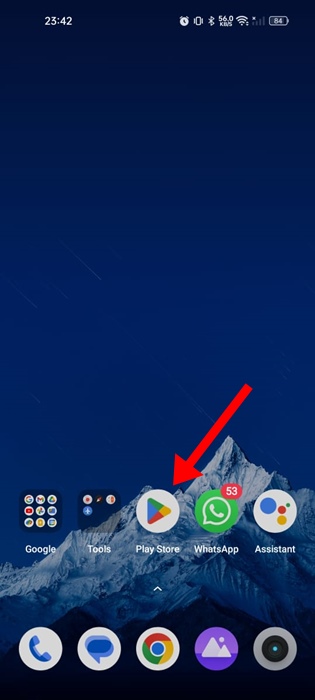
2. เมื่อ Play Store เปิดขึ้น ให้แตะที่ รูปโปรไฟล์ ที่มุมขวาบน
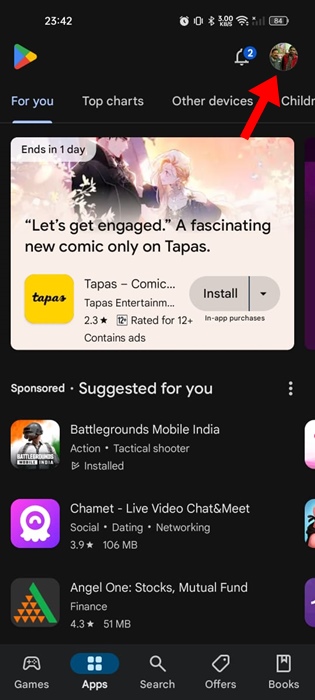
3. ในข้อความที่ปรากฏขึ้น ให้เลือก จัดการแอปและอุปกรณ์.
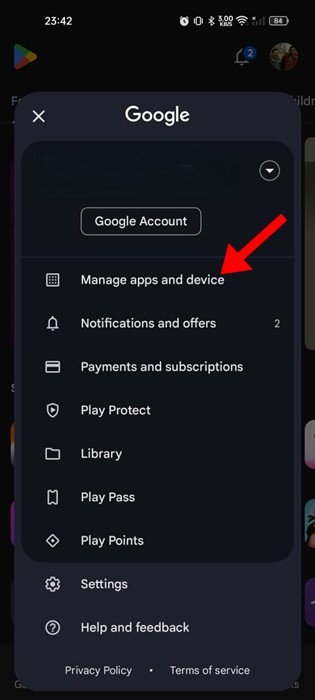 4. ในหน้าจอถัดไป แตะที่ การอัปเดตแอป.
4. ในหน้าจอถัดไป แตะที่ การอัปเดตแอป.
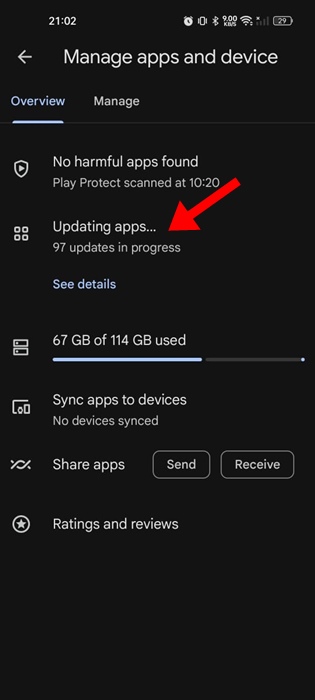
5. ในหน้าจอถัดไป ให้แตะปุ่ม ยกเลิกทั้งหมด ที่มุมขวาบน
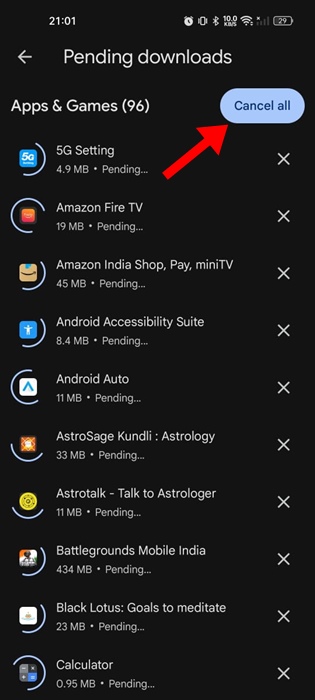
2. อัปเดตแอปด้วยตนเอง
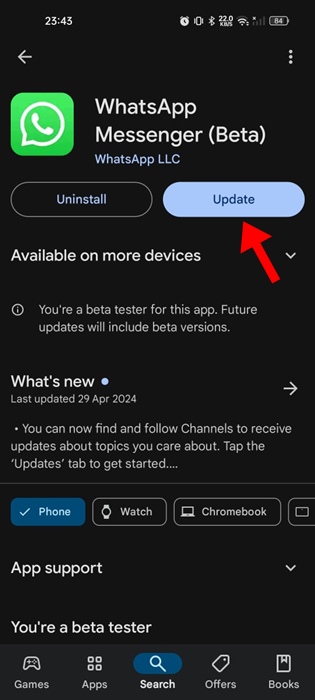
Google Play Store อัปเดตแอปทั้งหมดพร้อมกัน ซึ่งอาจก่อให้เกิดปัญหาได้ ดังนั้น แทนที่จะอัปเดตแอปทั้งหมดในคราวเดียว คุณสามารถลองอัปเดตแต่ละแอปด้วยตนเองได้ 😉
ตัวอย่างเช่น หากคุณต้องการอัปเดตแอป WhatsApp ให้ค้นหา "WhatsApp" ใน Google Play Store และเปิดหน้าอย่างเป็นทางการของแอป
ในหน้าอย่างเป็นทางการของแอป ให้แตะอัปเดต คุณควรทำเช่นเดียวกันกับแอปทั้งหมด แอปหรือเกม Android ที่คุณต้องการอัปเดต
3. ตัดปัญหาเรื่องอินเตอร์เน็ตออกไป

หากการเชื่อมต่ออินเทอร์เน็ตของโทรศัพท์ของคุณไม่เสถียร คุณจะประสบปัญหาในการดาวน์โหลดหรือติดตั้งการอัปเดตแอป เนื่องจาก Google Play Store จำเป็นต้องใช้การเชื่อมต่ออินเทอร์เน็ตที่ใช้งานได้เพื่อดาวน์โหลดไฟล์
สถานะ "รอดำเนินการ" บนหน้าจออัปเดตแอปอาจปรากฏขึ้นเนื่องจากการขาดการเชื่อมต่ออินเทอร์เน็ตหรือการเชื่อมต่อไม่เสถียร
ตรวจสอบให้แน่ใจว่าอินเทอร์เน็ตของคุณใช้งานได้และเสถียร คุณสามารถลองเปลี่ยนไปใช้เครือข่าย Wi-Fi อื่นหรือใช้อินเทอร์เน็ตมือถือก็ได้ 🌐
4. ตรวจสอบความจุที่เก็บข้อมูลของโทรศัพท์ของคุณ
หากโทรศัพท์ของคุณไม่มีพื้นที่เก็บข้อมูลเพียงพอ Google Play Store จะไม่สามารถดาวน์โหลดแอปหรืออัปเดตใหม่ๆ ได้
ดังนั้นคุณควรตรวจสอบความจุในการเก็บข้อมูลของโทรศัพท์ของคุณ แนะนำให้สำรองพื้นที่ว่างไว้อย่างน้อยสองสามกิกะไบต์สำหรับการดาวน์โหลดและติดตั้งแอป
เปิด Storage Manager บนโทรศัพท์ของคุณ แล้วดูว่าจะทำอะไรได้บ้างเพื่อเพิ่มพื้นที่ว่าง คุณสามารถลองถอนการติดตั้งแอปที่ไม่ได้ใช้ หรือลบวิดีโอ/รูปภาพ/เพลงที่ไม่ต้องการแล้ว 🗑️
5. ตรวจสอบว่าเซิร์ฟเวอร์ Play Store ล่มหรือไม่
แม้ว่าจะพบได้น้อย แต่เซิร์ฟเวอร์ Google Play Store อาจปิดให้บริการเพื่อบำรุงรักษา เป็นไปได้ว่าการอัปเดตแอปอาจไม่สามารถดาวน์โหลดได้เนื่องจากปัญหาเซิร์ฟเวอร์
คุณสามารถตรวจสอบสิ่งนี้ได้ หน้าเว็บ เพื่อยืนยันว่าเซิร์ฟเวอร์ Google Play Store ทั่วโลกล่มหรือไม่ หากเป็นเช่นนั้น คุณจะต้องรอจนกว่าจะกู้คืนได้ ⏳
6. แก้ไขวันที่และเวลา
การแก้ไขการตั้งค่าวันที่และเวลาในโทรศัพท์ช่วยให้ผู้ใช้หลายคนแก้ไขปัญหาการอัปเดตแอปค้างอยู่ที่ "รอดำเนินการ" ได้ คุณลองทำแบบนั้นได้เช่นกัน นี่คือสิ่งที่คุณต้องทำ

เพียงไปที่การตั้งค่า > วันที่และเวลา แล้วปิดสวิตช์สำหรับ "ตั้งเวลาอัตโนมัติ" การดำเนินการนี้ควรอัปเดตเวลาตามตำแหน่งที่ตั้งของคุณ ⏰
7. ปิดใช้งานแอป VPN และพร็อกซี
แอป VPN และพร็อกซีออกแบบมาเพื่อปลดบล็อกเว็บไซต์และซ่อนที่อยู่ IP ของคุณ อย่างไรก็ตาม บางครั้งแอปเหล่านี้อาจทำให้เวลาในการเชื่อมต่อกับเซิร์ฟเวอร์ Google Play Store นานขึ้น ส่งผลให้การดาวน์โหลดล้มเหลวหรือการอัปเดตค้างอยู่ที่ "รอดำเนินการ"
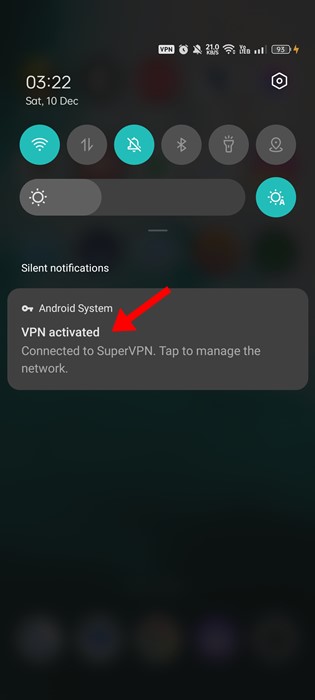
ดังนั้น หากคุณใช้แอป VPN หรือพร็อกซีบนโทรศัพท์ของคุณ คุณสามารถปิดใช้งานชั่วคราวและตรวจสอบได้ หลังจากปิดใช้งานแอป VPN แล้ว ให้เปิด Google Play Store แล้วลองติดตั้งอัปเดตอีกครั้ง 🔄
8. ล้างแคชของ Google Play Store และบริการ
หากยังไม่มีอะไรได้ผล สิ่งต่อไปที่คุณทำได้คือล้างแคชของ Google Play Store และ Google Play Services
เราจำเป็นต้องทำเช่นนี้เพื่อตัดความเป็นไปได้ของแคชที่เสียหายหรือล้าสมัย นี่คือสิ่งที่คุณต้องทำ
1. เปิด แอปการตั้งค่าบน Android ของคุณ และสัมผัส การใช้งาน.

2. บนหน้าจอแอป แตะ การจัดการแอพพลิเคชั่น.

3. ค้นหาและแตะที่ Google Play Store บนหน้าจอข้อมูลแอป ให้แตะที่ การใช้พื้นที่เก็บข้อมูล.

4. ในหน้าจอถัดไป แตะที่ ล้างแคช.

5. ตอนนี้ค้นหาและแตะที่ Google Play Services และแตะที่ ล้างแคช.

วิธีล้างแคช Google Play Store และบริการบนสมาร์ทโฟน Android มีดังนี้
เหล่านี้คือวิธีง่ายๆ บางประการ แก้ไขปัญหาการอัปเดต แอปใน Google Play Store ค้างอยู่ที่ "รอดำเนินการ" หากต้องการความช่วยเหลือเพิ่มเติม โปรดแจ้งให้เราทราบในช่องแสดงความคิดเห็น 💬 และหากพบว่าคู่มือนี้มีประโยชน์ อย่าลืมแชร์ให้เพื่อนๆ ด้วยนะคะ 📢






















